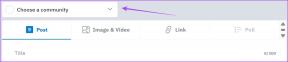Πώς να διορθώσετε το σφάλμα "Η κλήση σας δεν μπορεί να ολοκληρωθεί ως κλήση".
Miscellanea / / June 02, 2023
Με τα χρόνια, οι βασικές λειτουργίες για κινητά, όπως οι κλήσεις και τα γραπτά μηνύματα, έχουν τελειοποιηθεί και τελειοποιηθεί. Ωστόσο, μπορεί να αντιμετωπίσετε κάποια λάθη από καιρό σε καιρό. Ένα από αυτά είναι το σφάλμα "Η κλήση σας δεν μπορεί να ολοκληρωθεί ως κληθείσα". Και ενώ συνήθως υποχωρεί μετά από λίγο, τι συμβαίνει όταν δεν το κάνει; Ας τα μάθουμε όλα.

Ένα επαναλαμβανόμενο ζήτημα "Η κλήση σας δεν μπορεί να ολοκληρωθεί ως κληθείσα" μπορεί να οφείλεται σε διάφορους λόγους. Ίσως το τηλεφωνικό δίκτυο είναι υπερφορτωμένο ή καλείτε λάθος αριθμό. Μπορεί επίσης να λάβετε αυτό το σφάλμα εάν το τρέχον πρόγραμμα κινητής τηλεφωνίας του καλούντος έχει λήξει ή εάν ο αριθμός που καλείτε είναι πλαστός. Υπάρχει όμως κάποιος τρόπος να το ξεπεράσεις αυτό; Συνεχίστε να διαβάζετε για να μάθετε.
1. Επανεκκινήστε τη συσκευή σας
Εάν αντιμετωπίσατε σφάλματα όπως "Η κλήση σας δεν μπορεί να ολοκληρωθεί αυτήν τη στιγμή" κατά την πραγματοποίηση κλήσεων, μπορεί να είναι η συσκευή σας που παρουσιάζει προσωρινά σφάλμα. Σε αυτήν την περίπτωση, κρατήστε πατημένο το κουμπί λειτουργίας και επανεκκινήστε τη συσκευή σας. Αυτό θα επανεκκινήσει όλες τις λειτουργίες της συσκευής και ελπίζουμε να δημιουργήσει μια περίοδο λειτουργίας χωρίς σφάλματα. Δείτε πώς.
Σε iOS
Βήμα 1: Σύμφωνα με το μοντέλο της συσκευής σας, ακολουθήστε τα παρακάτω βήματα για να απενεργοποιήσετε το iPhone σας.
- Για iPhone SE 1ης γενιάς, 5s, 5c και 5: Πατήστε παρατεταμένα το επάνω κουμπί.
- Για iPhone SE 2ης γενιάς και μετά, 7 και 8: Πατήστε παρατεταμένα το πλευρικό κουμπί.
- Για iPhone X και παραπάνω: Πατήστε παρατεταμένα το κουμπί λειτουργίας και ένα από τα κουμπιά έντασης ταυτόχρονα.
Βήμα 2: Στη συνέχεια, κρατήστε πατημένο και σύρετε το εικονίδιο λειτουργίας μέχρι το τέλος.
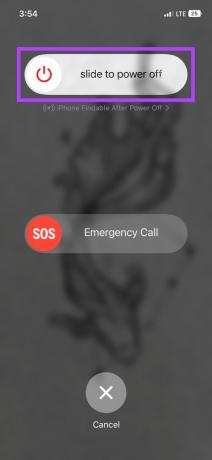
Μόλις κλείσει η οθόνη της συσκευής, πατήστε παρατεταμένα το κουμπί λειτουργίας μέχρι να εμφανιστεί το λογότυπο της Apple. Περιμένετε να επανεκκινηθεί η συσκευή και δοκιμάστε να πραγματοποιήσετε ξανά την κλήση.
Σε Android
Βήμα 1: Πατήστε παρατεταμένα το κουμπί ενεργοποίησης/απενεργοποίησης του μενού.
Βήμα 2: Στη συνέχεια, πατήστε Επανεκκίνηση.
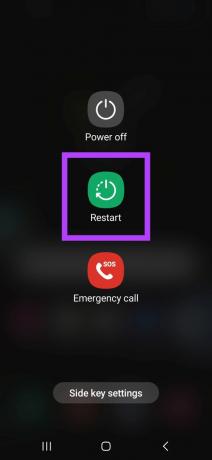
Μόλις ολοκληρωθεί η επανεκκίνηση της συσκευής σας, εισαγάγετε τον κωδικό πρόσβασης ή το PIN της συσκευής σας, εάν απαιτείται. Στη συνέχεια, δοκιμάστε να πραγματοποιήσετε μια κλήση για να δείτε αν λειτουργεί όπως αναμένεται.
2. Κλήση χωρίς τον κωδικό ISD
Εάν καλείτε αριθμούς με κωδικό ISD, το πρόβλημα μπορεί να είναι στον κωδικό. Ενώ οι περισσότεροι κωδικοί ISD ξεκινούν με + ακολουθούμενο από τον κωδικό ή το 00, ορισμένες συσκευές τον ερμηνεύουν ως κανονικό ψηφίο. Αυτό σημαίνει ότι ο αρχικός σας αριθμός +1123 ή 0023 γίνεται 123, γεγονός που μπορεί να προκαλέσει τη μη σωστή σύνδεση της κλήσης.

Εάν συμβεί αυτό, μπορείτε να δοκιμάσετε είτε να καλέσετε χωρίς να επισυνάψετε τον κωδικό ISD ως πρόθεμα ή να ελέγξετε ξανά τον κωδικό πριν καλέσετε τον αριθμό. Επιπλέον, εάν καλείτε έναν αριθμό με κωδικό περιοχής, βεβαιωθείτε ότι χρησιμοποιείται ο σωστός κωδικός. Εάν η κλήση εξακολουθεί να μην συνδέεται, προχωρήστε στην επόμενη ενότητα.
3. Ενεργοποίηση κλήσεων Wi-Fi
Η κλήση Wi-Fi σάς επιτρέπει να χρησιμοποιείτε το Wi-Fi σας για να ενισχύσετε το δίκτυο κινητής τηλεφωνίας σας και να πραγματοποιείτε κλήσεις ακόμη και με εξαιρετικά χαμηλή ισχύ σήματος. Επομένως, εάν αντιμετωπίσατε το σφάλμα "Δεν μπορούμε να ολοκληρώσουμε την κλήση σας" λόγω προβλημάτων δικτύου ή συνδεσιμότητας, δοκιμάστε να ενεργοποιήσετε την κλήση Wi-Fi στη συσκευή σας.
Επιπλέον, εάν αυτή η λειτουργία είναι ήδη ενεργοποιημένη, δοκιμάστε να την απενεργοποιήσετε για να δείτε εάν οι κλήσεις σας λειτουργούν σωστά. Δείτε πώς να το κάνετε στη συσκευή σας Android.
Βήμα 1: Ανοίξτε τις Ρυθμίσεις.
Βήμα 2: Εδώ, πατήστε Συνδέσεις.
Βήμα 3: Ενεργοποιήστε το διακόπτη για Κλήση Wi-Fi για να την ενεργοποιήσετε.

Αυτό θα ενεργοποιήσει την κλήση Wi-Fi στη συσκευή σας Android. Εναλλακτικά, μπορείτε επίσης να ελέγξετε το άλλο άρθρο μας για να μάθετε πώς να το κάνετε ενεργοποιήστε την κλήση Wi-Fi στο iPhone.
4. Δοκιμάστε να καλέσετε από άλλο φορέα
Υπάρχει περίπτωση το σφάλμα "Η κλήση σας δεν μπορεί να ολοκληρωθεί αυτήν τη στιγμή" να είναι πρόβλημα δικτύου και να μην σχετίζεται καθόλου με τη συσκευή σας. Για να το επιβεβαιώσετε, δοκιμάστε να καλέσετε τον ίδιο αριθμό από διαφορετική εταιρεία κινητής τηλεφωνίας. Εάν η κλήση συνδεθεί, μπορεί να είναι υπερφορτωμένο το τρέχον δίκτυό σας και να μην λειτουργεί σωστά. Περιμένετε λίγο πριν καλέσετε ξανά. Ωστόσο, εάν εξακολουθείτε να αντιμετωπίζετε προβλήματα, προχωρήστε στην επόμενη επιδιόρθωση.
Ενώ οι προτροφοδοτημένες ή αποθηκευμένες επαφές διευκολύνουν την κλήση γνωστών αριθμών, ενδέχεται να προκληθούν προβλήματα κατά την κλήση του εν λόγω αριθμού. Επιπλέον, μερικές φορές μια μεμονωμένη επαφή μπορεί να έχει πολλές καταχωρήσεις, η καθεμία με το σύνολο των αριθμών της. Εάν συμβεί αυτό, μπορεί να μπερδευτείτε ή να μπερδευτείτε, να πληκτρολογήσετε λάθος αριθμό και να εμφανιστεί το σφάλμα Η κλήση σας δεν μπορεί να ολοκληρωθεί ως κληθείσα».

Για να μην συμβεί αυτό, μπορείτε να μεταβείτε στη λίστα επαφών της συσκευής σας και να διαγράψετε την εν λόγω επαφή μαζί με οποιαδήποτε άλλα αντίγραφα μπορεί να έχει. Στη συνέχεια, δοκιμάστε να καλέσετε ξανά εισάγοντας χειροκίνητα τον αριθμό στο dialer της συσκευής σας. Ρίξτε μια ματιά στον οδηγό μας για να μάθετε περισσότερα διαγράφοντας περισσότερες από μία επαφές.
Εάν έχετε δει επανειλημμένα μηνύματα σφάλματος όπως "Δεν μπορούμε να ολοκληρώσουμε την κλήση σας" όταν καλείτε ένα συγκεκριμένο νούμερο, ίσως είναι καιρός να κοιτάξετε τη λίστα αποκλεισμού της συσκευής σας, καθώς η κλήση μιας αποκλεισμένης επαφής μπορεί να μην αποφέρει το καλύτερο Αποτελέσματα. Ίσως έχετε αποκλείσει προηγουμένως τον αριθμό και τον έχετε ξεχάσει ή έχετε πατήσει κατά λάθος το εικονίδιο αποκλεισμού.
Είτε έτσι είτε αλλιώς, το άνοιγμα της λίστας αποκλεισμού της συσκευής σας θα σας διαβεβαιώσει ότι δεν είναι όντως αποκλεισμένος αριθμός. Και αν ο αριθμός εμφανιστεί στη λίστα αποκλεισμού, απλώς καταργήστε τον αποκλεισμό και δοκιμάστε να καλέσετε ξανά. Ακολουθήστε τα παρακάτω βήματα για να ανοίξετε τη λίστα των αποκλεισμένων αριθμών σε μια συσκευή Android.
Βήμα 1: Ανοίξτε την εφαρμογή Τηλέφωνο και μεταβείτε στην επιλογή Πρόσφατα.
Βήμα 2: Εδώ, πατήστε το εικονίδιο με τις τρεις κουκκίδες.
Βήμα 3: Στη συνέχεια, πατήστε Ρυθμίσεις.

Βήμα 4: Από το μενού ρυθμίσεων κλήσεων, πατήστε Αποκλεισμός αριθμών.
Βήμα 5: Από τη λίστα των αποκλεισμένων αριθμών, εντοπίστε τον αριθμό που προσπαθείτε να καλέσετε. Εάν το βρείτε, πατήστε στο εικονίδιο – μπροστά του.

Αυτό θα αφαιρέσει αμέσως τον αριθμό από τη λίστα αποκλεισμού της συσκευής σας Android. Ομοίως, μπορείτε επίσης βρείτε αποκλεισμένους αριθμούς σε ένα iPhone. Μόλις εντοπιστεί, ξεμπλοκάρετε τον αριθμό και δείτε εάν η κλήση ολοκληρώνεται.
Εάν εξακολουθείτε να αντιμετωπίζετε προβλήματα κατά την κλήση, η επικοινωνία με τον πάροχο υπηρεσιών σας μπορεί να σας βοηθήσει. Ορισμένοι αριθμοί υποστήριξης πελατών υποστηρίζουν δωρεάν κλήσεις. Ωστόσο, εάν δεν μπορείτε να πραγματοποιήσετε εξερχόμενες κλήσεις, μπορείτε επίσης να μεταβείτε στον ιστότοπό τους και να ρίξετε μια ματιά στις σελίδες υποστήριξής τους.

Μπορείτε επίσης να έρθετε σε επαφή μαζί τους απευθείας μέσω συνομιλίας, κλήσης ή email. Στη συνέχεια, εξηγήστε το ζήτημα με όσο το δυνατόν περισσότερες λεπτομέρειες για να εξασφαλίσετε μια γρήγορη επίλυση.
Συχνές ερωτήσεις σχετικά με ζητήματα με τις κλήσεις μέσω κινητού
Η λήψη κλήσης από κάποιον με "Χωρίς αναγνώριση κλήσης" σημαίνει ότι το άτομο αυτό δεν θέλει να μοιραστεί τα στοιχεία επικοινωνίας του μαζί σας. Σε αυτήν την περίπτωση, μπορείτε να προσπαθήσετε να επικοινωνήσετε με την εταιρεία κινητής τηλεφωνίας σας για να δείτε ποιος σας καλεί ή απλώς να αποκλείσετε τις κλήσεις χρησιμοποιώντας τα φίλτρα ανεπιθύμητης αλληλογραφίας της συσκευής σας. Για περισσότερες πληροφορίες, ανατρέξτε στον οδηγό μας τι σημαίνει "Χωρίς αναγνώριση κλήσης" σε οποιοδήποτε τηλέφωνο.
Όχι, στις περισσότερες περιπτώσεις, δεν μπορείτε να καλέσετε έναν αριθμό που σας έχει αποκλείσει. Όταν τους καλείτε, μπορεί να ακούσετε έναν ή δύο κουδουνίσματα, αλλά στη συνέχεια η κλήση είτε θα τερματιστεί είτε θα μεταβεί απευθείας στον αυτόματο τηλεφωνητή.
Πραγματοποιήστε κλήσεις χωρίς ανησυχία
Ελπίζουμε ότι αυτό το άρθρο βοήθησε να διορθωθεί το σφάλμα "Η κλήση σας δεν μπορεί να ολοκληρωθεί ως κληθείσα" κατά την κλήση από οποιαδήποτε συσκευή. Μπορείτε επίσης να δείτε το άλλο μας άρθρο που εξηγεί όλους τους τρόπους που μπορείτε ξυπνήστε κάποιον από το τηλέφωνο και διασκεδάστε ξυπνώντας τους φίλους σας.